Vulkan Runtime ライブラリとは?何をするものなのでしょうか?この記事では、vulkanランタイムライブラリのアンインストールとインストール方法について紹介していきます。
Vulkan Runtime Librariesとは
Vulkan Runtime Librariesが何であるかご存知でしょうか?なぜコンピューターがそれを実行する必要があるのか、ご存知でしょうか?このMiniToolの記事では、Vulkanランタイムライブラリについて詳しく紹介しますので、ぜひ読み続けてください。
Vulkan ランタイム ライブラリ(Vulkan Runtime LibrariesまたはVulkanRTとも呼ばれています)は、機能とサービスを提供するソフトウェアプログラムのコレクションです。つまり、Vulkan ランタイム ライブラリは、プライマリ プログラムに追加のリソースを提供します。
Vulkan RunTime Librariesは、コンピューター グラフィックスに使用されるアプリケーション プログラミング インターフェース (Application Programming Interfaces:API) です。OpenGLやDirectXと同様の新しいグラフィック規格で、ゲームに適用することでより高いパフォーマンスを実現できます。
ディスプレイカードメーカー(NAVIDA、Intel、AMD)が、前回ビデオドライバーを更新した際にインストールしたものです。Vulkan RunTime Librariesはマルウェアでもウィルスでもなく、Khronos Groupによって公開された3DグラフィックスとコンピューティングAPIです。
ヒント: グラフィックスの詳細については、記事:「一般的な画像形式の紹介」を参照してください。
では、Vulkan RunTime Librariesは、コンピューターの中でどのように機能しているのでしょうか。
一般的、Vulkan RunTime Librariesは、ユーザーの許可を得ずにコンピューターにインストールされます。アンインストールするかどうかは、以下の内容を参照してください。
Vulkan Runtime Librariesの機能
Vulkan Runtime Librariesはマルウェアやウイルスではないため、コンピューターに与える影響によって削除の可否を決めてください。より低いオーバーヘッド、GPUに対するより直接的な制御、およびより低いCPU使用率を実現することを目的としています。
Vulkan Runtime Librariesは、最新のGPUで使用される多くのデバイス(PC、コンソール、スマホなど)への高効率でクロスプラットフォームのアクセスを提供します。Vulkanrtは、GPUの使用率を下げるのに役立ち、複数のCPUコア間でもうまく動作します。
ゲームを頻繁にしたり、グラフィックを必要とする他のプログラムを使用したりする場合は、システムに Vulkan RunTime Librariesを保持することを強くお勧めします。逆に、ゲームをプレイしたり、グラフィックを必要とするプログラムを使用したりしない場合は、それをアンインストールしてください。
次の部分では、Vulkan RunTime Librariesをインストール・アンインストールする方法について紹介します。
Vulkan RunTime Librariesをアンインストールして再インストールする方法
ここでは、Vulkan RunTime Librariesをアンインストールするための2つの方法を紹介していきます。
ステップ 1: 検索ボックスにrunと入力し、検索結果から「ファイル名を指定して実行」を選択します。
ステップ 2: 「ファイル名を指定して実行」ウィンドウにappwiz.cplと入力し、「OK」ボタンをクリックするか、Enterキーを押します。
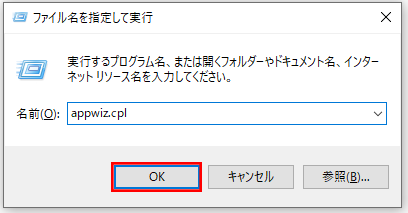
ステップ 3: リストを下にスクロールし、Windowsにインストールされている特定のVulkan RunTime Librariesバージョンを見つけ、それを右クリックし、ドロップダウンメニューで「アンインストール/変更」を選択してアンインストールします。
または、以下の指示に従ってアンインストール操作を完了してください。
ステップ 1: デバイス マネージャーと入力し、「デバイス マネージャー」を開きます。
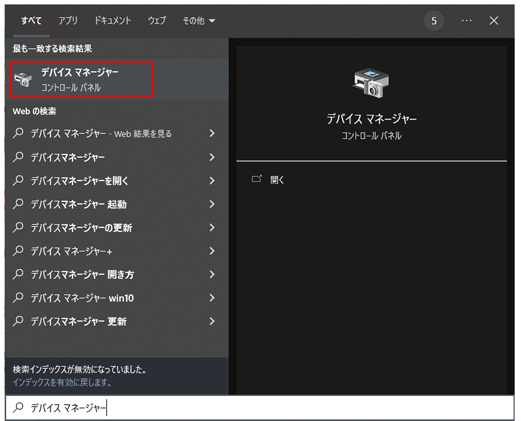
ステップ 2: グラフィックス ハードウェア デバイスを見つけて展開します。次に、グラフィックス ドライバーを右クリックし、「デバイスのアンインストール」 オプションを選択します。
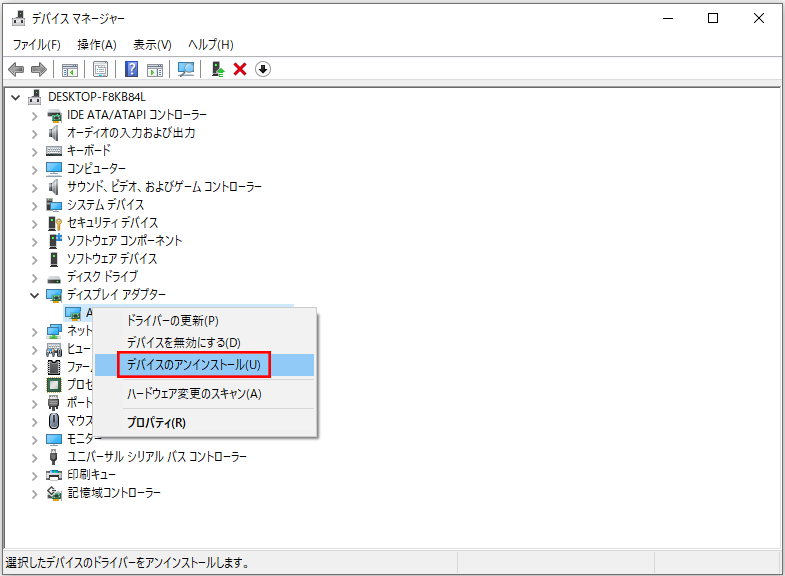
ステップ 3: デバイスをアンインストールする前に、チェックボックスの内容を確認し、「アンインストール」ボタンをクリックします。
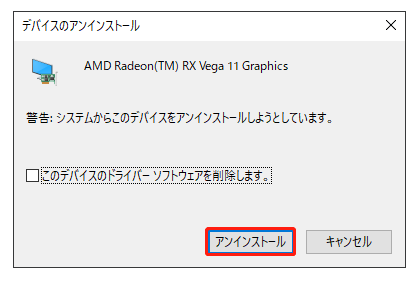
では、Vulkan RunTime Librariesを再インストールするにはどうすればいいでしょうか。一般的には、コンピューターを再起動すると、Windowsが自動的に欠落しているドライバを再インストールします。何らかの理由で再インストールされない場合は、「デバイス マネージャー」で次の操作を行ってください。
ステップ 1: ディスプレイ アダプターの下にあるMicrosoft Basic Display Adapterを右クリックします。
ステップ 2: 「ドライバーの更新」オプションを選択します。
ステップ 3: ドライバーの検索方法を尋ねるポップアップウィンドウが表示されます。更新されたドライバーを取得するために、「ドライバー ソフトウェアの最新版を自動検索」と「コンピューターを参照してドライバー ソフトウェアを検索」から適切なものを選択してください。
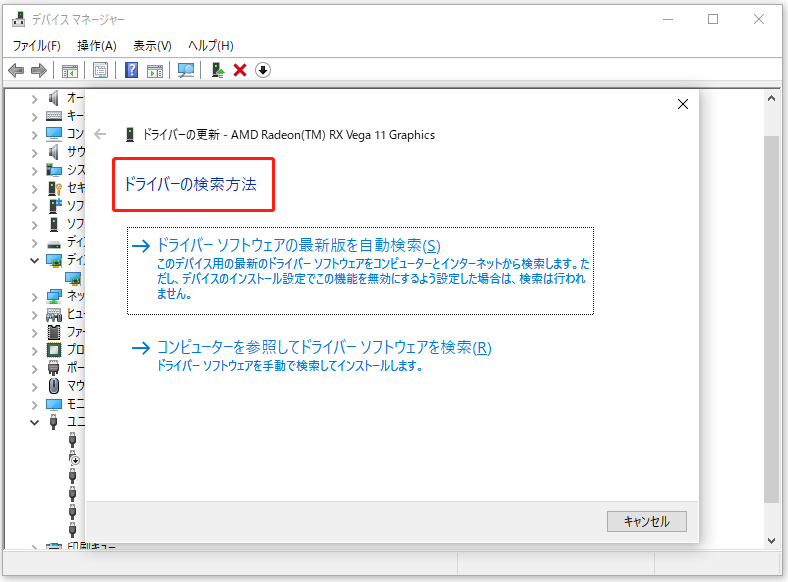
ドライバーの更新とインストールが完了したら、変更を有効にするために、Windows 10を再起動してください。Vulkan RunTime Librariesがコンピューターにインストールされているかどうかを確認します。